Кто-то вошел с другого устройства в аккаунт Google? Или, может быть, mваш новый телефон или планшет, и вы не хотите, чтобы старые Android-устройства отображались в списке Play Store? Нет проблем, мы можем легко деактивировать их на нашем счету.
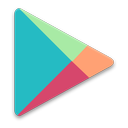
Да, поскольку Google имеет историю загруженных и купленных приложений в Play Маркете, мы также можем найти список устройств из нашей учетной записи, из которых мы вошли в нашу учетную запись Google. Если мы используем Play Store на компьютере для просмотра и установки приложений на телефоне, во время установки мы можем выбрать устройство, на котором мы хотим установить программу. Это удобно, но если мы часто меняем телефон, скоро список будет невероятно длинным.
Все устройства, с которых вы вошли в свою учетную запись Google, могут быть удалены с помощью настроек учетной записи Google. Это отменит доступ к нашей учетной записи Google на выбранном устройстве и удалит их из нашей учетной записи.
Когда речь идет о списке устройств в Play Store, то здесь дело обстоит несколько иначе — устройство из этого списка автоматически удаляются после определенного периода бездействия, поэтому после их удаления из настроек аккаунта Google, который вы должны подождать некоторое время, пока устройство не исчезнет из списка в магазине Play. Однако в это время вы можете спрятать ненужные устройства в настройках Play Store, чтобы они не отображались при установке или не меняли свое имя на другое.
Как удалить старые Android-устройства из учетной записи Google?
Удаление устройств недоступно в настройках Play Маркета. Эта операция должна быть выполнена в настройках вашей учетной записи Google. Для этого перейдите на страницу настроек учетной записи ниже.
Перейдите на страницу myaccount.google.com.
Войдите в свою учетную запись на веб-сайте, затем нажмите кнопку «Активность устройства и уведомления «. На странице будет отображаться информация о входе с разных устройств в аккаунт Google. Найти закладку «Недавно использованные услуги»
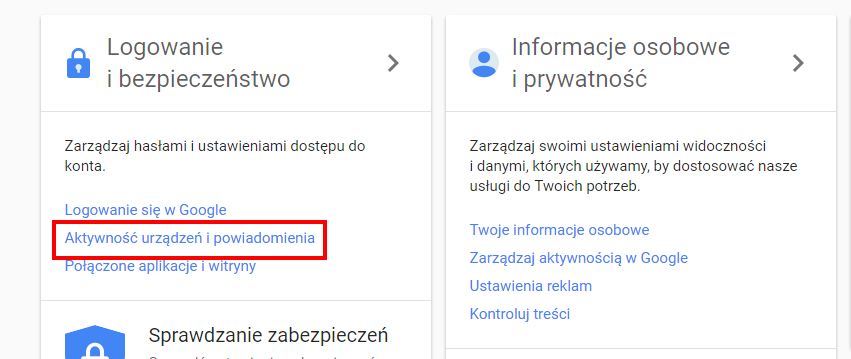
Здесь вы можете проверить список устройств, которые недавно использовали ваш аккаунт Google. Нажмите ссылку «Обзор устройств», для отображения полного списка всех устройств. Найдите устройство, которое вы хотите удалить, из своей учетной записи Google, затем щелкните по нему левой кнопкой мыши.
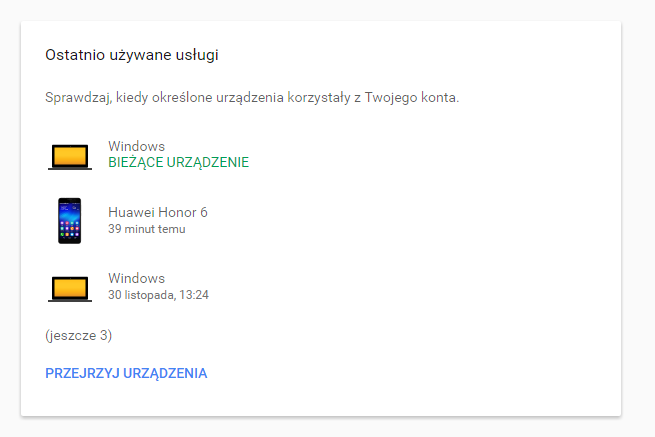
Детали будут развиваться, в которых вы найдете информацию, среди прочего, о том, когда последний вход произошел с устройства. Чтобы удалить устройства, нажмите кнопку «DELETE» в поле «Доступ к учетной записи».
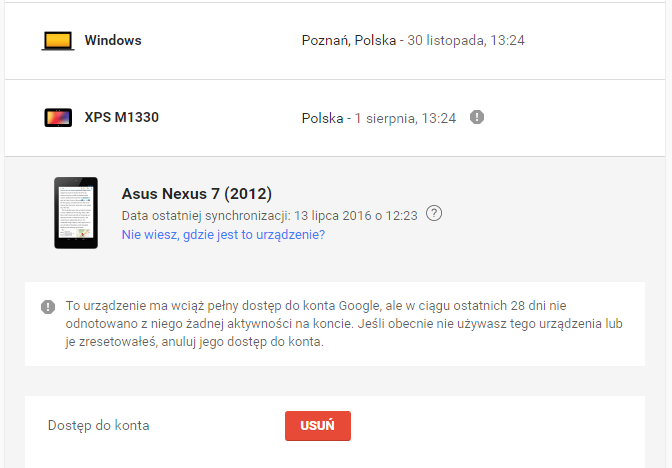
В новом окне убедитесь, что вы хотите удалить устройство из своей учетной записи. Устройство будет удалено из вашей учетной записи Google. Более того, если вы вошли в свою учетную запись Google на этом устройстве, они будут выведены из системы сразу же после их удаления. Если произошел несанкционированный вход в систему, стоит изменить пароль в своей учетной записи, чтобы он не повторился.
Это правда, что после удаления устройства будет продолжать wyświetlało Play Store, но вы не должны беспокоиться о том — как раз таком устройстве скрытого, используя следующий метод, и через некоторое время он будет просто удален с нашего счета из-за неактивности.
Как вы скрываете старые или ненужные устройства в Play Маркете?
Вы должны пойти в магазин Google Play от уровня браузера на нашем компьютере, войдите в свою учетную запись Google, которой назначено устройство. После входа в систему мы заметим значок cog справа.
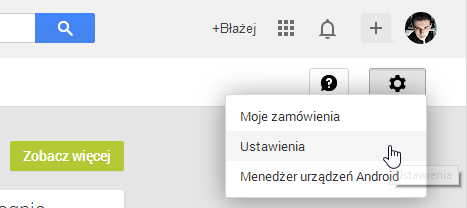
Мы нажимаем на него и выбираем опцию из выпадающего меню «Настройка». Через некоторое время мы переместимся в раздел «Мои устройства».
Список содержит все устройства, которые мы подключили к вашей учетной записи Google. После вкладки «Производитель», «Модель» и «Оператор» мы можем легко идентифицировать их.
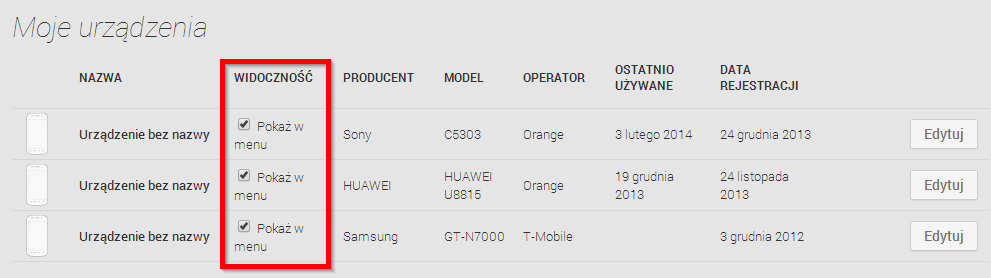
Вы заметите, что столбец также отображается «Видимость» и у каждого смартфона и планшета есть опция, выбранная по умолчанию «Показать в меню». Чтобы устройство не отображалось при загрузке приложения, просто снимите его в столбце «Видимость».
И все это — отныне старые устройства не будут отображаться при загрузке приложения из Play Маркета, и все будет установлено по умолчанию на нашем текущем смартфоне. Непроверенные устройства, которые мы не используем, будут удалены из списка через некоторое время.
Как вы называете устройства в Play Маркете?
Когда мы находимся в окне диспетчера устройств, стоит обратить внимание на то, что каждому устройству может быть присвоено имя для упрощения идентификации. Если имена по умолчанию, основанные на изготовителе или модели, неясны (иногда названия моделей полностью отличаются от действительности), мы можем дать им любое имя самостоятельно.

Просто нажмите кнопку «Редактировать» рядом с выбранным элементом, а затем вызовите наш планшет или телефон, затем подтвердите изменение имени кнопкой «Обновление». Это упростит идентификацию устройств, особенно если у нас есть несколько моделей от того же производителя.






